
Win7 システムは安定していて使いやすく、今でも多くのユーザーが使用しています。最近、システムのパッチの確認と更新時に一部のユーザーがアクセスできなくなることがあります。解決方法がわかりません。良い対処法はありますか?この問題に対処するために、この記事では詳細な解決策を皆さんと共有しますので、興味のある方は読み続けてください。
Win7 サービスによるアクセス拒否の解決策:
1. まず、開けないフォルダーを見つけ、マウスを右クリックしてフォルダーを選択し、プロパティを選択して、セキュリティ オプションを選択します。ファイル プロパティ インターフェイス をクリックし、[詳細] をクリックして詳細編集ページに入ります。
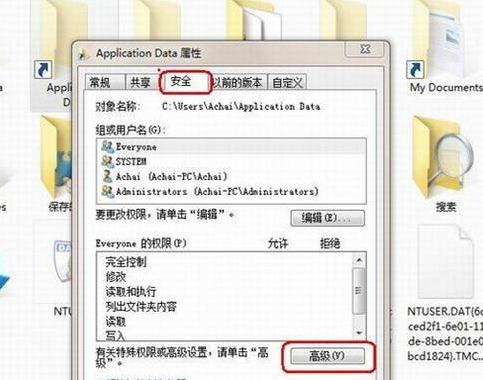
2. 高度なセキュリティ設定で所有者を選択すると、このフォルダーのアクセス許可が SYSTEM にのみ与えられていることがわかります。つまり、あなたが管理者アカウントであることがわかります。アクセスできません。この時点で、下の「編集」をクリックします。
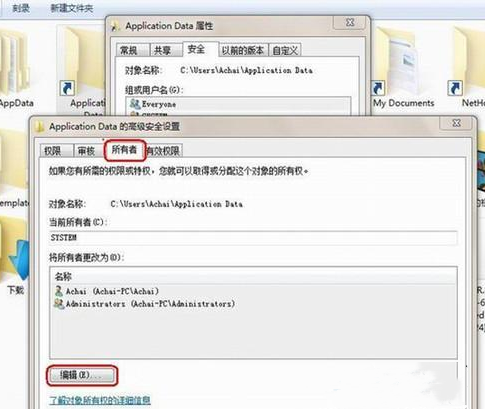
#3. 次に、ポップアップ ウィンドウでユーザー アカウントをダブルクリックし、下の [サブコンテナとオブジェクトの所有者を置き換える] を選択します。選択しない場合は、フォルダー内のサブファイルを開くことはできません。選択した後、[適用] をクリックします。
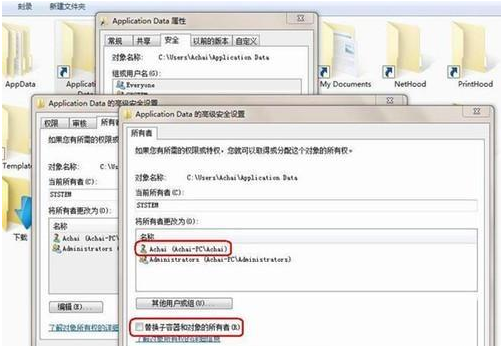
#4. ポップアップの [OK] ダイアログ ボックスで [はい] を選択します。その後、「現在の所有者」がログインした管理者アカウントになります。
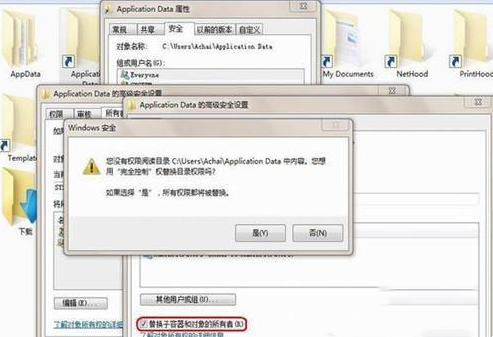
#5. 上記の設定を行うと、誰でもこのフォルダーとその下のファイルを開くことができるようになります。
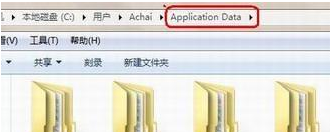
以上がWin7 サービスのアクセス拒否を解決するにはどうすればよいですか? Win7 サービスへのアクセスが拒否された場合の解決策の詳細内容です。詳細については、PHP 中国語 Web サイトの他の関連記事を参照してください。